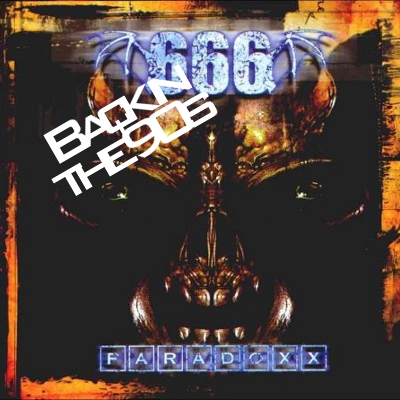Spar strøm med et enkelt klik på din desktopcomputer!
Diverse d. 04. august. 2010, skrevet af WinterSilence 21 Kommentarer. Vist: 2388 gange.
N/A var det ikke noget for dig lige, at kode 4 gadgets til det her der selv læser de forsk. GUID'er? 2 til Vista 32-64-bit og to til Win 7 32-64 bit?
#4
Er det muligt at lave billede nr. 1 så det rent faktisk kan læses?
Nej - for det er formålsløst da GUID'erne er maskinspecifikke :)
#6
Har du så målt strømforbruges ved de forskellige?
#7
Kan man ikke bare ændre på sin strømmodel under kontrol panel? eller er der forskel?
#8
Der er alligevel en forskel at måle.
Prøvede lige at køre SuperPi 1M med de tre forskellige profiler jeg har:
Balanced - 20.254s
High Performance - 19.015s
Power Saver - 21.080s
Prøvede lige at køre SuperPi 1M med de tre forskellige profiler jeg har:
Balanced - 20.254s
High Performance - 19.015s
Power Saver - 21.080s
#9
#7 Jo, men der findes åbenbart nogle, der hele tiden sidder og skifter mellem dem, der så har brug for genveje.
Jeg fulgte lige guiden og lavede dem, men regner ikke med, jeg vil bruge dem.
Jeg har sat min maskine op, så den overclocker når jeg starter steam og underclocker når jeg lukker steam, det er sådan jeg sparer strøm :)
Jeg fulgte lige guiden og lavede dem, men regner ikke med, jeg vil bruge dem.
Jeg har sat min maskine op, så den overclocker når jeg starter steam og underclocker når jeg lukker steam, det er sådan jeg sparer strøm :)
#10
Man kan også downloade AMD Fusion. Programmet har forskellige profiler efter hvad man laver :)
#11
Prøvede lige at sætte strømmåleren på.
I7 920 @ std. Ati 5870 @ std
Balanced - idle - 115W
High Performance - idle - 115W
Power Saver - idle - 114W
Balanced - load(wow) - 205W - 20 FPS
High Performance - load(wow) - 205W - 20 FPS
Power Saver - load(wow) - 182W - 14 FPS
I7 920 @ std. Ati 5870 @ std
Balanced - idle - 115W
High Performance - idle - 115W
Power Saver - idle - 114W
Balanced - load(wow) - 205W - 20 FPS
High Performance - load(wow) - 205W - 20 FPS
Power Saver - load(wow) - 182W - 14 FPS
#12
#7 det er jo for at undgå at skulle bruge kontrolpanelet hele tiden. Og ja det sparer en hulens masse strøm :)
#13
#11
Pudsigt, med mindre dine 3 profiler står til at være nærmest ens?
Men det har vel også noget at sige for hvornår den går i dvale, slukker for diske og lign. ting?
Pudsigt, med mindre dine 3 profiler står til at være nærmest ens?
Men det har vel også noget at sige for hvornår den går i dvale, slukker for diske og lign. ting?
#14
hmmmm, man kan jo bare tage power off knappen, når pcen ikke skal bruges, der er sq mange penge at spare der 😉
Svaret blev redigeret 1 gang, sidst af Rafcio d. 06-08-2010 08:34:00.
Svaret blev redigeret 1 gang, sidst af Rafcio d. 06-08-2010 08:34:00.
#15
Noget andet man kan spare rigtigt meget strøm på er at få centraliseret sin DC strømforsyning og derefter rive alle strømforsyningerne ud af sine apparater og/eller sørge for at købe apparater med ekstern strømforsyning som man så undlader at bruge. Et ganske stort arbejde, desværre 😕
#18
#19
Et lille forslag til guiden:
I stedet for at skulle skrive den krypterede tekst ned, så kan man bare højreklikke på vinduet og vælge "Select All" (Engelsk Windows 7) og derefter trykke CTRL+C. Derved har man kopieret hele teksten fra kommandovinduet 😀
I stedet for at skulle skrive den krypterede tekst ned, så kan man bare højreklikke på vinduet og vælge "Select All" (Engelsk Windows 7) og derefter trykke CTRL+C. Derved har man kopieret hele teksten fra kommandovinduet 😀
#21
Man kan også bare skrive "Strømstyring" i søgefeltet i start